导读大家好,我是极客范本期栏目编辑小范,现在为大家讲解以上问题。如何用Excel添加数据标识圈?想必有些网友还是不太了解。所以今天边肖带来
音频解说
如何用Excel添加数据标识圈?想必有些网友还是不太了解。所以今天边肖带来的这篇文章,为大家分享了一个在Excel中添加数据识别圈的详细教程。让我们来看看。
首先打开一张Excel表格,我们发现高三一班各科成绩都在表格里。在这里,我们需要找出大于110分的结果:

选择所有有分数的单元格,单击工具栏上的数据,从下拉菜单中选择有效性,或从辅助菜单中选择有效性:
如何用Excel快速输入一万个序列号,如何用Excel快速填写序列号。
Excel如何快速输入一万个序列号?据说很多用户都在咨询这个问题。我们来看看Excel快速填写序号的图形操作步骤。有需要的朋友可以参考一下。
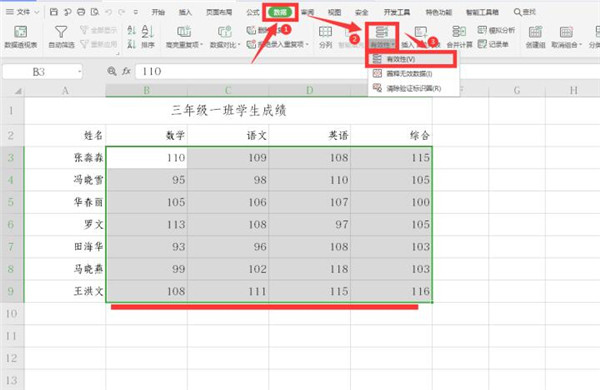
在弹出的数据有效性对话框中,允许在一列输入“整数”,在数据列表中选择“小于等于”,在最大值中选择“110”,点击确定:
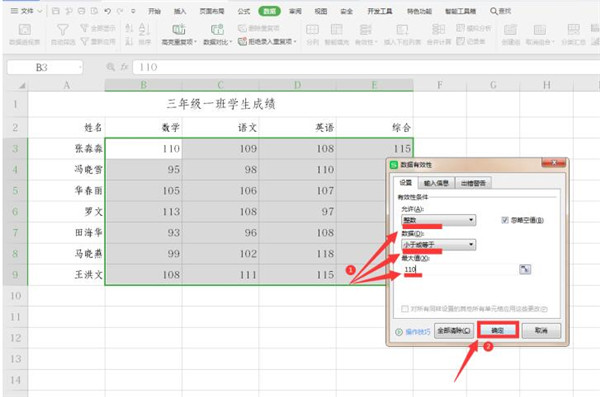
然后反复点击【数据】下的【有效性】,在二级菜单中选择【圈出无效数据】:
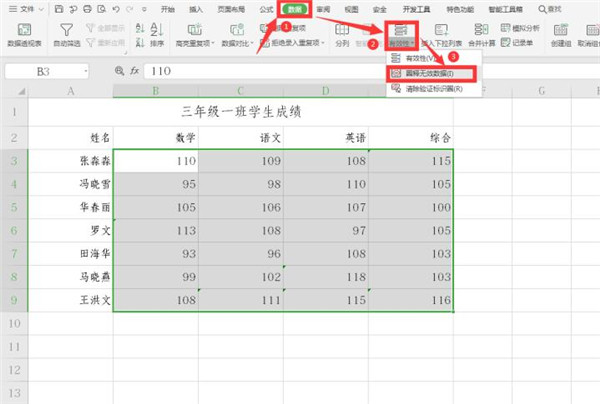
此时,所有大于110的数据都会被识别:
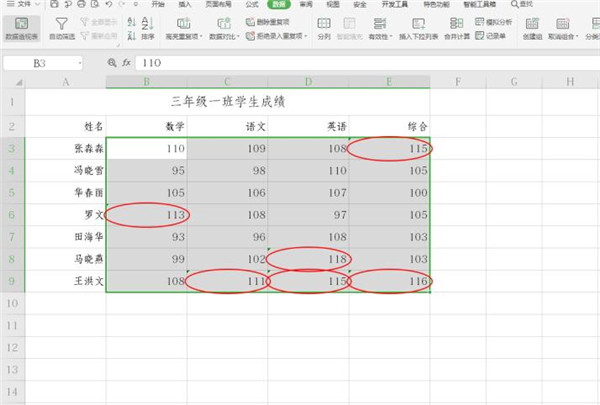
以上就是Excel中添加数据标记圆的方法。希望对大家有帮助!
